Repairit – 写真修復AIアプリ
3ステップで破損した思い出を修復
Repairit – 写真修復AIアプリ
3ステップで破損した思い出を修復
Aug 27, 2025 • カテゴリ: ビデオ・写真復元/修復
MOVは、アップル社が開発したメディアプレイヤー(動画や音楽などの再生ソフト)であるQuickTime用のデータです。
動画の制作などをしていないと、知らない動画形式かもしれませんね。
MOVのファイル名には、拡張子「.mov」がつきます。
拡張子とは、ファイルの種類を示す目印のようなものです。
MOVファイルに限らず、ファイルが破損する原因は幾つかあります。
撮影したデバイス・メモリーカード等のメディアの故障、ファイルの保存環境の悪さによる破損などです。
大切な映像であれば、コピーして複数の場所に保存したりDVDなどのディスクに焼くという対策を施します。
しかし、こういったバックアップをしていない時にファイルが破損していることが多いですよね。
動画が破損してしまった場合、動画修復ソフトを利用すれば動画を修復することが可能です。
では、MOVファイルが破損した際に、動画を修復できるMac対応ソフトをご紹介します。
日頃のデジタルライフを豊かにする製品を販売しているWondershare社は、ビデオ修復ソフトもリリースしています。
「Wondershare Repairit」を使えば、破損した動画ファイルを修復することができます。修復した動画を、無料でプレビューして修復できているか確認することも可能です。Mac版、Windows版の両方が販売されているのも嬉しいポイントですね。
そして、修復したMOV動画をより鮮明で高画質にしたい場合にRepairitの最新バーションに追加された「AI動画補正」機能を利用することがおすすめです。この機能が高度なAIアルゴリズムを使って動画を分析し、動画ファイルのディテールを鮮明にし、ノイズを減らし、ぼかしを除去し、最高のビジュアルを実現することができます。
それでは、「Wondershare Repairit」で破損したMOVファイルの修復方法をご紹介します。
「追加」ボタンをクリックして、フォルダーから破損したMOVファイルを選択します。
または、破損したMOVファイルを「ここにビデオをドラッグ&ドロップして修復する」ボックスにドラッグ&ドロップしてください。
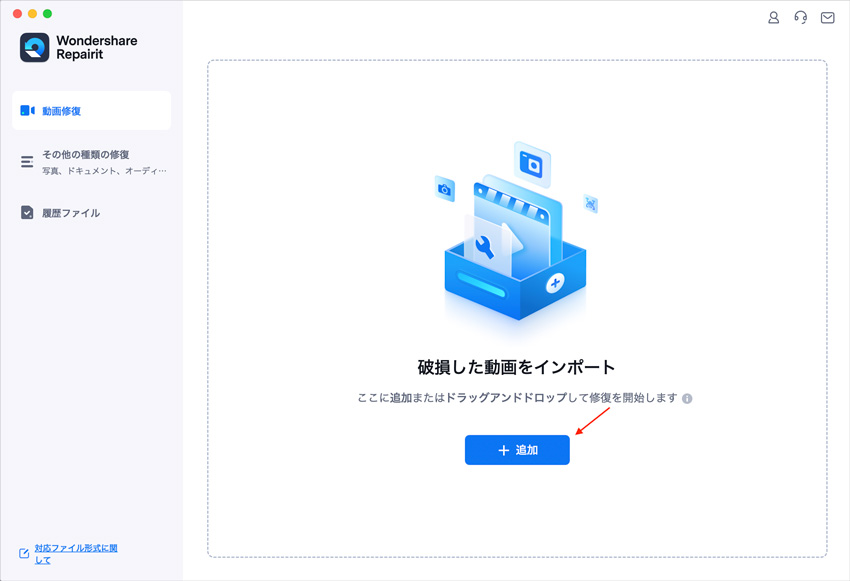
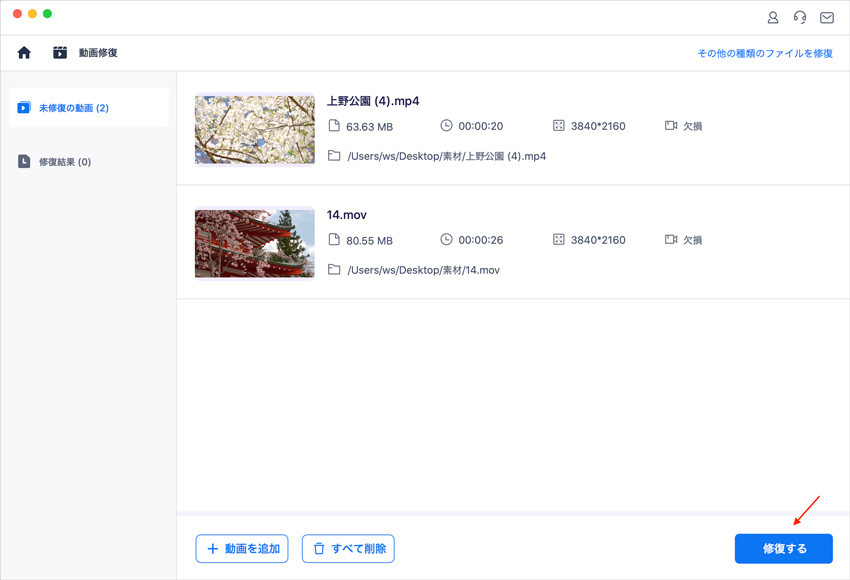
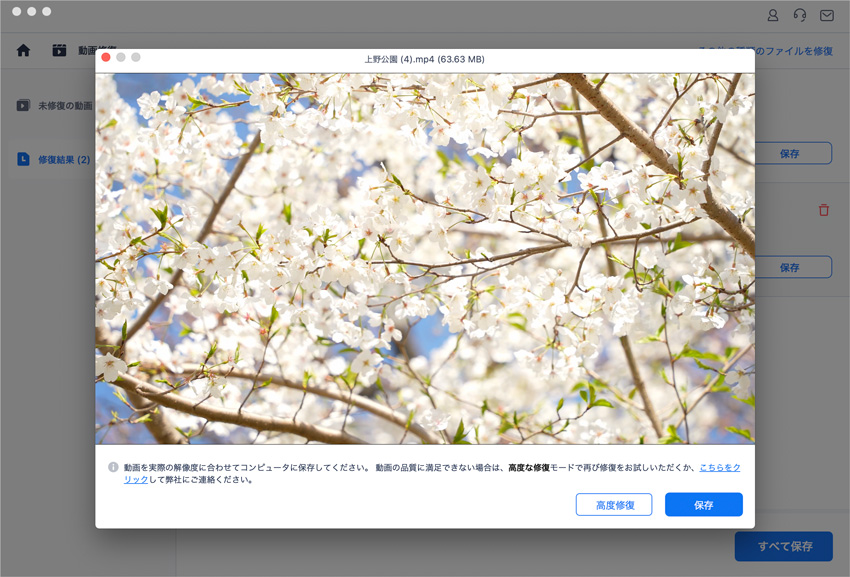
iPhoneでムービー撮影した動画の拡張子として使われるMOVファイルはパソコンで再生できないトラブルが頻繁に起こります。今回はiphoneで撮影した動画がパソコンで再生できないときの対処法を紹介します。 ...
動画を視聴しようとしたときに「再生できません」といったエラーが発生してしまって全く何もできずに途方に暮れてしまうこともあるでしょう。再生できないエラーが発生してしまう原因は何なのでしょうか。 ...
皆さんは、PCの破損やファイルの不具合などで、壊れてしまった動画を修復したいと思った事はありませんか?そんな時は、万能メディアツールVLC Media Playerを利用して、迅速&安全に修復を行いましょう。今回は、VLC Media Playerで破損した動画を修復する方法について紹介します。 ...
内野 博
編集長